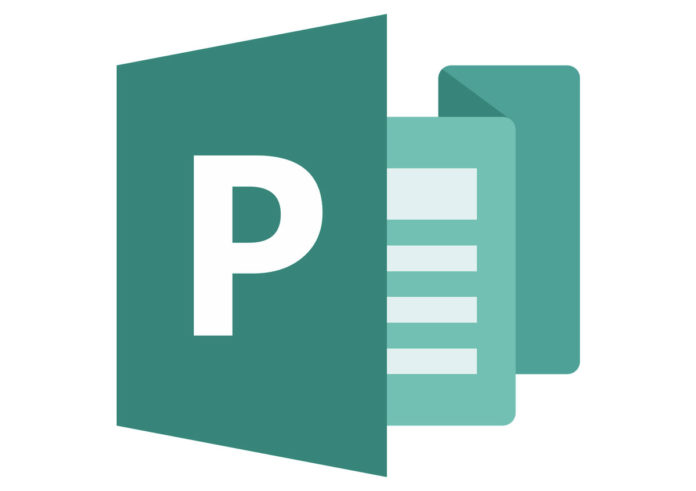Microsoft Publisher è una semplice applicazione di desktop publishing fornita dalla Casa di Redmond con alcune versioni di Office per Windows, non esiste o e mai esistito un Publisher Mac ma allo stesso è possibile trasformare, convertire o adattare file con suffisso .pub nati sull’applicazione Windows in modo da rendere disponibili gli archivi Publisher per Mac.
Publisher è di fatto un software entry-level non paragonabile con applicazioni di impaginazione professionale quali InDesign e XPress e gli utenti Mac, soprattutto quelli che lavorano in tipografie, servizi di stampa o studi grafici, prima o poi potrebbero imbattersi in file salvati in Publisher.
Poiché l’applicazione in questione non esiste per Mac, come aprire o convertire dal Mac un file di questo tipo?
Prima soluzione: chiedere un PDF
Le soluzioni possibili sono varie. La più semplice è quella di chiedere a chi ha inviato il file di rinviarlo dopo averlo salvato in un formato noto come ad esempio il PostScript o PDF. Publisher integra una funzione denominata “Creazione guidata Pubblicazione portatile” che consente di comprimere una pubblicazione e i file collegati in un unico file compresso (utile per affidare il documento a un servizio di stampa esterno); questa funzione salva una copia del file incorporando in quest’ultimo i tipi di carattere TrueType per cui è consentito l’incorporamento e creando un file PDF (a patto che il componente che consente questa opzione sia installato).
Il formato PDF, com’è facile immaginare, mantiene inalterata la formattazione del documento ed è quello universalmente accettato dai servizi di stampa esterni, agenzie e organizzazioni varie, leggibile e gestibile senza problemi su una più ampia varietà di piattaforme. Ottenuto il PDF, potremmo leggerlo senza problemi con il Mac, stamparlo e anche modificarlo a patto di disporre di software ad hoc per la modifica di questo tipo di file.
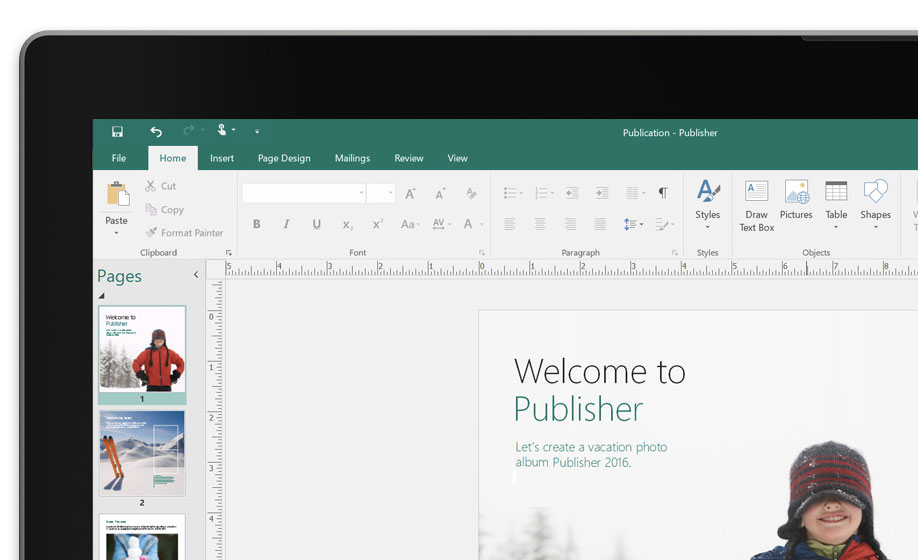
Seconda soluzione: uno strumento di conversione ad hoc
Se come utenti Mac avete a che fare spesso con file Publisher potete pensare a un’utility di conversione ad hoc. Gli sviluppatori di Markzware hanno offerto per un determinato periodo Pub2ID, un plug-in per InDesign (in versione Mac o Windows) grado di aprire i file di Microsoft Publisher direttamente dall’applicativo di Adobe. Il prodotto non è purtroppo più in vendita ma qualche rivenditore potrebbe offrirlo ancora.
La conversione dei file avviene in tempo reale in fase di apertura: i file Publisher possono essere aperti direttamente dal menu “File” di InDesign. Tutti gli elementi originari sono preservati: la dimensione delle pagine, la posizione degli oggetti, i modelli-colore utilizzati, i font, gli stili, gli attributi di testo, le tabelle, i layer, l’allineamento, i box di testo.
Le immagini incorporate nei file Publisher sono (automaticamente) estratte e reinserite nella posizione equivalente nel nuovo impaginato. Tenete presente che la conversione in alcuni casi potrebbe non essere perfetta (elementi grafici o testi non perfettamente allineati). Il software non è più disponibile e l’azienda ora fornisce solo un servizio di conversione diretto.
Terza soluzione: LibreOffice
Anche LibreOffice consente di importare i file Publisher. La suite da ufficio gratuita (si scarica da qui) è compatibile con un’ampia gamma di formati di documento, inclusi Microsoft Word, Excel, PowerPoint e il file Publisher (98-2010) in formato .pub. I file in questione possono essere aperti con Draw (l’applicazione per il disegno vettoriale e i diagrammi di flusso) ma bisogna considerare che l’importazione non sempre è perfetta.
Quarta soluzione: usare un servizio di conversione dei file online
Su internet esistono varie aziende come oggi Markzware che offrono servizi di conversione dei file. Il concetto è semplice: si carica il file nel formato originario da convertire (nel nostro caso Publisher), si sceglie il formato di output desiderato (esempio: InDesign) e si ottiene il file convertito nel formato desiderato. Questo servizio è offerto ad esempio da ZamZar, un sito che supporta la conversione di migliaia di file. Partendo dal file Publisher è possibile ottenere un file .JPG, .DOC, .PDF e altri ancora. Anche in questo caso, bisogna considerare che non sempre il file risultante è perfettamente conforme all’originale.
Quinta soluzione: Boot Camp o virtualizzazione con Parallels, VMware e simili
Se avete a che fare quotidianamente con i file Publisher forse la cosa migliore da fare è installare Windows e il relativo Office con Publisher sul Mac, usando un’applicazione per la virtualizzazione (Parallels Desktop, VMWare Fusion o VirtualBox) o l’utility Boot Camp di Apple (creando una partizione sul disco rigido o unità SSD del Mac da dedicare a Windows). Se avete già un’applicazione di virtualizzazione con Windows sul Mac e avete bisogno di installare Publisher potete scaricare la versione demo del programma Microsoft da questo indirizzo. La trial offerta dalla Casa di Redmond è utilizzabile in modo completo per un mese e abbiamo dunque tutto il tempo necessario per salvare e convertire direttamente da Publisher il documento nel formato che desideriamo.

Nel momento in cui scriviamo l’ultima versione è Microsoft Publisher 2019; le versioni precedenti includono: Publisher 2016 ( compatibile con Windows 7, Windows 8.1 e Windows 10), Publisher 2013, Publisher 2010, Publisher 2007 e Publisher 2003.
Publisher 2019 è incluso nel pacchetto Office Professional + venduto a circa 140 €.